Comment puis-je lire un flux RTSP en direct de ma caméra Tapo
La caméra filaire Tapo prend en charge les protocoles RTSP et ONVIF (Profile S), permettant la compatibilité avec les périphériques NVR ou NAS tiers qui prennent également en charge RTSP/ONVIF.
Cet article vous montrera comment connecter la caméra Tapo à votre NVR/NAS ou à un client tiers sur PC comme VLC Player et iSpy.
Remarques importantes :
1. Pour les caméras/sonnettes à batterie, seuls les modèles spéciaux (Tapo D235/D225/TD25) prennent en charge le streaming RTSP lorsqu'ils sont câblés, avec un câble de démarrage installé et le mode toujours activé activé. D'autres modèles (tels que Tapo C410/C420/C425/D230) ne prennent pas en charge le streaming RTSP en raison des limitations de la batterie et de la conception électronique.
2. Il n'est pas recommandé d'utiliser cette fonction sur les réseaux publics. Utilisez-la uniquement sur des réseaux locaux de confiance et assurez-vous que le Wi-Fi est crypté.
3. Le stockage cloud Tapo Care ne peut pas être utilisé simultanément avec un NVR ou une carte microSD en raison du nombre limité de flux pris en charge par certains modèles. Si les trois sont utilisés en même temps, l'enregistrement sur le NVR sera désactivé. Pour redémarrer l'enregistrement sur le NVR, retirez la carte microSD de la caméra.
Avant de commencer :
1. Avant d'utiliser cette fonction, vous devez créer un compte d'appareil photo sur l'application Tapo. Définissez un nom d'utilisateur et un mot de passe hautement sécurisés et complexes, différents de ceux de votre compte Tapo.
2. Lorsque vous ajoutez la caméra à un NVR ou à un autre appareil tiers, vous aurez besoin de l'adresse IP de la caméra. L'adresse IP est généralement attribuée par votre routeur hôte. Vous pouvez la trouver dans la liste DHCP de votre routeur hôte ou dans l'application Tapo (accédez à la page Paramètres de l'appareil de la caméra et appuyez sur Informations sur l'appareil pour voir son IP). Pour des instructions détaillées, veuillez vous référer au guide expliquant comment trouver l'adresse IP de vos caméras Tapo et Kasa.
3. Assurez-vous que l'ordinateur, le NAS, le NVR et votre caméra sont tous connectés au même réseau ou qu'ils peuvent accéder à l'IP publique et au port de votre caméra.
Étape 1 : créer un compte d'appareil photo dans l'application Tapo
1. Sur la page d'accueil , appuyez sur la carte de votre modèle d'appareil photo pour accéder à la page Live View de l'appareil photo (ou vous pouvez cliquer sur l'onglet Caméras > appuyer sur Gérer sur votre modèle d'appareil photo pour accéder à la page Live View).

2. Sur la page Affichage en direct , appuyez sur l’icône dans le coin supérieur droit pour accéder à la page Paramètres de l’appareil .

3. Appuyez sur Paramètres avancés , puis sélectionnez Compte d'appareil photo pour créer un compte (nom d'utilisateur et mot de passe) pour la connexion à l'appareil photo sur d'autres portails.


Vous verrez une invite comme ci-dessous (À propos du compte de caméra), veuillez la lire et appuyez sur Comprendre et accepter pour utiliser , puis vous pouvez créer un compte pour la caméra.
Remarque : le nom d'utilisateur et le mot de passe doivent contenir entre 6 et 32 caractères.


Étape 2 : Ajoutez votre caméra Tapo sur PC/NAS/NVR
ONVIF (Open Network Video Interface Forum) et RTSP (Real-Time Streaming Protocol) sont deux protocoles couramment utilisés dans la vidéosurveillance et le streaming.
La caméra Tapo peut transmettre des flux audio et vidéo en temps réel via le protocole RTSP. De plus, si votre PC, NAS ou NVR prend en charge ONVIF, il peut fournir des fonctionnalités de gestion de caméra supplémentaires telles que le contrôle PTZ (panoramique, inclinaison, zoom).
Option 1 : Utilisation du protocole RTSP + ONVIF (en utilisant iSpy comme exemple)
1. Exécutez le logiciel iSpy sur votre ordinateur.
2. Cliquez sur Ajouter dans le menu en haut à gauche et sélectionnez Caméra ONVIF .

3. Saisissez le nom d'utilisateur et le mot de passe que vous avez définis pour votre caméra dans la fenêtre contextuelle, sélectionnez Adresse réseau et cliquez sur Suivant . Vous pouvez personnaliser d'autres paramètres si nécessaire.
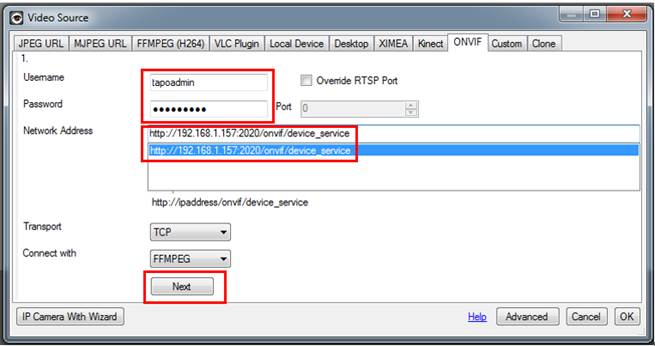
4. Choisissez la résolution vidéo et cliquez sur OK .

5. Personnalisez les paramètres de la caméra selon vos besoins, notamment le microphone, la conversation, la détection de mouvement, les alertes, l'enregistrement, les images, la planification et le stockage. Vous pouvez également modifier tous les paramètres ultérieurement. Cliquez sur Terminer pour terminer l'ajout de votre caméra à iSpy.

6. Après avoir ajouté votre caméra Tapo à iSpy, vous pouvez la surveiller et la gérer à l'aide de l'application. Regardez le direct, personnalisez la détection de mouvement, vérifiez les enregistrements lorsqu'un mouvement est détecté, définissez des programmes d'enregistrement, enregistrez des vidéos et bien plus encore.

Option 2 : Utilisation du protocole RTSP uniquement (en utilisant VLC comme exemple)

- Ouvrez le logiciel VLC, sélectionnez Média > Ouvrir le flux réseau
- Remplissez l'URL de la caméra Tapo

L'URL du flux en direct RTSP pour les caméras Tapo sera :
Pour un flux 1 de haute qualité : rtsp://Adresse IP/flux1
Pour un flux 2 de faible qualité : rtsp:// Adresse IP/flux2
Dans certains logiciels, l'URL doit ajouter le port pour accéder au flux en direct, le port par défaut est 554 :
Pour un flux 1 de haute qualité : rtsp://Adresse IP : 554/stream1
Pour le flux 2 de faible qualité : rtsp:// Adresse IP : 554/stream2
Si vous ne parvenez pas à diffuser la caméra Tapo via le protocole RTSP/ONVIF, vous pouvez vous référer à l'article pour le dépannage :
https://community.tp-link.com/en/smart-home/forum/topic/652710
Questions fréquemment posées
Q1 : Comment puis-je visualiser le flux en direct de la caméra Tapo à distance depuis un autre réseau ?
Vous pouvez configurer un réseau VPN ou utiliser la fonction de redirection de port de votre routeur pour permettre aux périphériques externes d'accéder à l'IP publique et d'atteindre la caméra. Cependant, veuillez noter que les protocoles RTSP/ONVIF ne sont pas hautement sécurisés, il est donc déconseillé d'exposer la caméra à une IP publique via la redirection de port pendant de longues périodes. Il est recommandé d'utiliser un réseau VPN sécurisé et crypté.
Q2 : Quels ports sont utilisés par la caméra Tapo pour RTSP/ONVIF ?
La caméra Tapo utilise les ports suivants pour RTSP/ONVIF : port de service ONVIF : 2020 et port de service RTSP : 554
Q3 : Pourquoi la résolution du flux RTSP 1 est-elle inférieure à la résolution maximale de la caméra ?
Pour certains modèles, comme le C310, la résolution du flux 1 (rtsp://adresse IP/flux1) est déterminée par le paramètre de qualité vidéo dans l'application Tapo. Si vous constatez que la résolution du flux 1 est inférieure à la résolution maximale prise en charge par la caméra, essayez de modifier le paramètre de qualité vidéo sur « Meilleure qualité » dans l'application Tapo.
Q4 : Que dois-je faire s'il n'y a pas ou très peu de son lorsque je regarde le flux en direct en utilisant RTSP/ONVIF ?
Si vous constatez qu'il n'y a pas ou très peu de son lorsque vous utilisez RTSP/ONVIF pour regarder le flux en direct, veuillez ajuster les paramètres du microphone de la caméra dans l'application Tapo.
Q5 : La caméra Tapo prend-elle en charge l'audio bidirectionnel lorsqu'elle est connectée via RTSP/ONVIF ?
La norme ONVIF inclut plusieurs profils et la caméra Tapo ne prend en charge que le profil S. Ce profil n'inclut pas l'audio bidirectionnel. Le profil S ne couvre que les fonctionnalités de base telles que le streaming vidéo/audio, la configuration réseau, la gestion des événements et le contrôle PTZ (panoramique-inclinaison-zoom).
Est-ce que ce FAQ a été utile ?
Vos commentaires nous aideront à améliorer ce site.


